在遇到电脑故障时,大家是可以通过命令符去进行高级故障排除的,那么win10如何使用命令符进行高级故障排除呢?按win+R键打开运行窗口,输入cmd打开命令提示符窗口,输入修复命令
在遇到电脑故障时,大家是可以通过命令符去进行高级故障排除的,那么win10如何使用命令符进行高级故障排除呢?按win+R键打开运行窗口,输入cmd打开命令提示符窗口,输入修复命令chkdsk,如果是要排查d盘,那就输入d,比如这样chkdsk d: /F这样就能进行排查了。在提示修复时,再输入y继续执行即可。
1、打开运行窗口,接着在窗口中输入cmd,打开命令窗口。
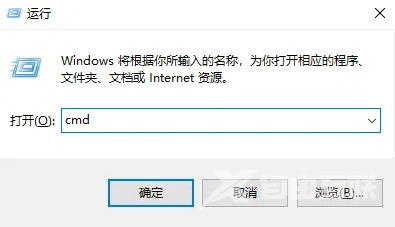
2、输入命令来排除高级故障啦
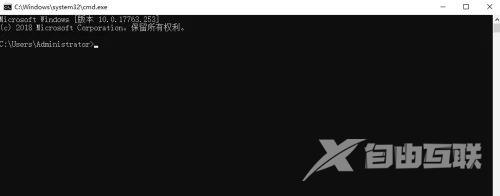
3、输入修复命令chkdsk帮助。
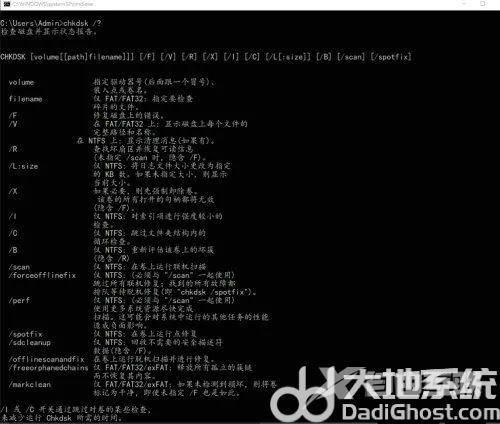
4、比如想要修复分区d,就输入d。
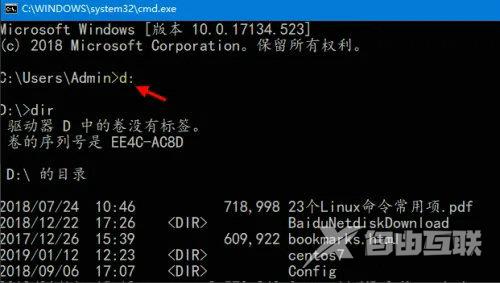
5、执行修复命令,如chkdsk d: /F

6、在提修复时,提示占用卷可以输入y继续执行即可。

以上就是win10如何使用命令符进行高级故障排除 命令符高级故障排除win10操作步骤的全部内容了。
